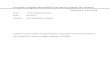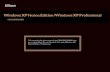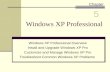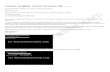Langkah Instalasi Windows XP [email protected] Langkah-langkah menginstall Windows XP 1. Siapkan CD Windows XP dan Serial Number 2. Siapkan CD Driver Motherboard 3. Pastikan computer Anda sudah disetting untuk booting dari CD ROM,kalau belum,silahkan ubah melalui BIOS 4. Boot komputer anda dan masukkan CD Windows XP 5. Tunggu beberapa saat sampai muncul tulisan “Press any key to boot CD”di layar monitor anda. 6. Silahkan tekan “Enter” atau sembarang tombol 7. Selanjutnya proses instalasi akan mengecek konfigurasi hardware KOMPUTER anda 8. Akan muncul tulisan “windows Setup” di bagian kiri atas layar yang berwarna biru. Warnet Punix Tarikolot – http://warsof.blogspot.com atau http://disini-mbetroby.blogspot.com

Welcome message from author
This document is posted to help you gain knowledge. Please leave a comment to let me know what you think about it! Share it to your friends and learn new things together.
Transcript
Langkah Instalasi Windows XP [email protected]
Langkah-langkah menginstall Windows XP
1. Siapkan CD Windows XP dan Serial Number2. Siapkan CD Driver Motherboard3. Pastikan computer Anda sudah disetting untuk booting dari CD ROM,kalau
belum,silahkan ubah melalui BIOS4. Boot komputer anda dan masukkan CD Windows XP5. Tunggu beberapa saat sampai muncul tulisan “Press any key to boot CD”di layar
monitor anda.
6. Silahkan tekan “Enter” atau sembarang tombol7. Selanjutnya proses instalasi akan mengecek konfigurasi hardware KOMPUTER anda 8. Akan muncul tulisan “windows Setup” di bagian kiri atas layar yang berwarna biru.
Warnet Punix Tarikolot – http://warsof.blogspot.com atau http://disini-mbetroby.blogspot.com
Langkah Instalasi Windows XP [email protected]
9. File-file yang ada di CD ROM akan diload ke dalam memory selama proses instalasi ini. Selanjutnya layar “Welcome To Set Up Windows” akan tampil.
10. Tekan “Enter” untuk menginstal WINDOWS XP. Tekan “R” untuk merepair Windows
Xp yang sudah pernah diinstall.Tekan “F3” untuk keluar dari instalasi
11. Selanjutnya akan muncul EULA (End User License Aggrement). Silahkan baca dulu dan tekan “F8” jika setuju. Atau tekan ESC jika tidak setuju dengan isinya
12. jika Anda setuju, selanjutnya proses instalasi akan mencari dan membaca partisi harddisk anda
Warnet Punix Tarikolot – http://warsof.blogspot.com atau http://disini-mbetroby.blogspot.com
Langkah Instalasi Windows XP [email protected]
13.Akan ditampilkan semua partisi harddisk Anda. Anda bisa mengatur partisi harddisk di sini. Untuk menginstall WINDOWS XP, setidaknya kita butuh 1 buah partisi.
14. Setelah partisi di buat, langkah selanjutnya adalah menentukan dipartisi mana WINDOWS XP akan di install (biasanya di partisi C:)tekan “ENTER”
15.Selanjutnya akan muncul windows yang menanyakan bagaimana Anda akan memformat partisi yang tadi.
16. Disarankan untuk memilih NTFS File System
Warnet Punix Tarikolot – http://warsof.blogspot.com atau http://disini-mbetroby.blogspot.com
Langkah Instalasi Windows XP [email protected]
17.Partisi harddisk anda akan diformat
18.Setelah partisi harddisk diformat, dilanjutkan dengan mengkopy semua file yang dibutuhkan ke dalam folder instalasi windows
19.Sesudah semua file sudah tercopy ke folder instalasi windows, proses instalasi akan merestart komputer anda
Warnet Punix Tarikolot – http://warsof.blogspot.com atau http://disini-mbetroby.blogspot.com
Langkah Instalasi Windows XP [email protected]
20. Setelah restart, akan muncul lagi tulisan “Press Any Key to boot CD”. Kali ini jangan tekan tombol manapun, karena jika kita menekan tomboil, kita akan kembali ke proses awal instalasi. Jika Anda tidak menekan tombol apapun, Windows akan tampil di layar secara otomatis.
Warnet Punix Tarikolot – http://warsof.blogspot.com atau http://disini-mbetroby.blogspot.com
Langkah Instalasi Windows XP [email protected]
21.Selanjutnya Windows akan meng-copy file-file ke dalam harddisk anda
22.Selama proses itu berlangsung, akan muncul beberapa Window untuk konfigurasi.Yang pertama adalah Regional and Language Options.
Warnet Punix Tarikolot – http://warsof.blogspot.com atau http://disini-mbetroby.blogspot.com
Langkah Instalasi Windows XP [email protected]
23.Click tombol”Costumize” untuk memilih Negara, bahasa dan lainnya. Jika sudah, tekan OK
24.Pilih Next. Kemudian Windows akan menayangkan nama dan organisasi Anda.
25.Jika sudah mengisi nama dan organisasi, tekan tombol Next
26.Selanjutnya anda akan diminta untuk memasukan serial number. Isilah dengan serial number yang anda miliki.
Warnet Punix Tarikolot – http://warsof.blogspot.com atau http://disini-mbetroby.blogspot.com
Langkah Instalasi Windows XP [email protected]
27. Jika Anda salah memasukan serial number, maka akan muncul pesan Eror dan proses instalasi tidak akan dilanjutkan sampai anda memasukan serial number dengan benar. Jika sudah tekan Next
28. Selanjutnya akan muncul tampilan Computer and Administrator Password
29. masukan nama computer, dan password untuk user administrator.Selanjutnya tekan Next
30. Kemudian akan muncul layar Date and Time Setting.
Warnet Punix Tarikolot – http://warsof.blogspot.com atau http://disini-mbetroby.blogspot.com
Langkah Instalasi Windows XP [email protected]
31. Masukan tanggal dan jam dengan benar. Kemudian tentukan juga TimeZone anda. Ket : Untuk jakarta pilih GMT+07
32.Klik tombol Next lagi
33.Selanjutnya Windows akan menginstal jaringan (Instalasi Network) untuk KOMPUTER anda
Warnet Punix Tarikolot – http://warsof.blogspot.com atau http://disini-mbetroby.blogspot.com
Langkah Instalasi Windows XP [email protected]
35. Selanjutnya akan muncul windows “Workgroup or Computer Domain”. Jika computer anda terhubung dengan sebuah domain, masukkan nama domainnya. Atau jika computer anda stand alone, pilih radio button yang pertama (yang paling atas). Selanjutnya klik Next
36.Windows akan kembali melanjutkan proses copy file.
37. Sebentar lagi proses instalasi akan selesai. Masuk ke tahap “Finalizing Instalation” di mana windows akan menginstal Star menu icons, meregister component, menyimpan setting dan terakhir membuang semua file temporary yang tadi digunakan.
38.Setelah Windows akan merestart KOMPUTER anda lagi.
39. Setelah restart, akan muncul lagi tulisan “Press Any Key to boot from CD” Kali ini jangan tekan tombol manapun,
Windows akan tampil di layar secara otomatis.
Warnet Punix Tarikolot – http://warsof.blogspot.com atau http://disini-mbetroby.blogspot.com
Langkah Instalasi Windows XP [email protected]
40.Akan terlihat layar logo Windows
41. Pertama kali Windows diload, Windows akan mengatur resolusi monitor anda. Klik OK
Warnet Punix Tarikolot – http://warsof.blogspot.com atau http://disini-mbetroby.blogspot.com
Langkah Instalasi Windows XP [email protected]
42. Jika anda senang dengan perubahan resolusi, klik OK
43.Windows akan menerima settingan komputer anda (apply the computer). Silakan tunggu beberapa saat.
44. Tampilan “Welcome to Microsoft Windows” akan tampil.
45.Klik Next untuk melanjutkan.
46.Selanjutnya anda akan diminta untuk mengaktifkan firewal dan update otomatis
Warnet Punix Tarikolot – http://warsof.blogspot.com atau http://disini-mbetroby.blogspot.com
Langkah Instalasi Windows XP [email protected]
47.windows akan mengecek konektivitas internet KOMPUTER anda
48.Selanjutnya windows aklan menanyakan siapa saja yang akan menggunakan computer anda. Masukkan beberapa nama user
Warnet Punix Tarikolot – http://warsof.blogspot.com atau http://disini-mbetroby.blogspot.com
Langkah Instalasi Windows XP [email protected]
49.Selanjutnya akan muncul ucapan “Thank You” dan juga “Welcome”
Warnet Punix Tarikolot – http://warsof.blogspot.com atau http://disini-mbetroby.blogspot.com
Langkah Instalasi Windows XP [email protected]
50.Selamat!!!!!. anda sudah berhasil menginstal Windows XP
Warnet Punix Tarikolot – http://warsof.blogspot.com atau http://disini-mbetroby.blogspot.com
Related Documents